המר, ערוך ודחוס סרטונים/שמע ב-1000+ פורמטים באיכות גבוהה.
מדריך מלא להבהרת סרטון באייפון 17/16/15/14
הקלטת סרטונים באייפון שלכם היא קלה ונוחה, אבל לפעמים התאורה פשוט לא מתאימה - והצילומים שלכם נראים חשוכים או עמומים. בין אם אתם מצלמים רגע מיוחד בזמן אמת או עורכים קליפ לאחר מעשה, לדעת כיצד להבהיר סרטון באייפון שלכם יכול לעשות את כל ההבדל באיכות ובבהירות. במדריך זה, נחקור מספר דרכים להגביר את בהירות הסרטון שלכם. ראשית, נדגים כיצד להבהיר סרטון כהה באייפון 17, 16 או 15. נראה לכם כיצד להתאים את הבהירות באמצעות אפליקציית התמונות המובנית כדי לתקן את בהירות הסרטון לאחר ההקלטה. אם אתם רוצים ללמוד כיצד להבהיר סרטונים עם תוצאות מקצועיות, מאמר זה יראה לכם 6 דרכים עוצמתיות באייפון שיעזרו במהירות לתקן סרטונים כהים.
רשימת מדריכים
חלק 1: כיצד להבהיר סרטון באייפון 17/16/15 בעת הקלטה חלק 2: השתמש באפליקציית התמונות המוגדרת כברירת מחדל כדי להפוך סרטון לבהיר יותר באייפון חלק 3: דרך מקצועית להאיר סרטוני אייפון ב-Windows/Mac חלק 4: 3 אפליקציות חזקות יותר להבהרת סרטון כהה באייפוןחלק 1: כיצד להבהיר סרטון באייפון 17/16/15 בעת הקלטה
אם אתם משתמשים באייפון 17, 16 או 15 ורוצים לוודא שהסרטונים שלכם יוצאים ברורים ותוססים כבר מההתחלה, יש לכם מזל - אפל מאפשרת לכם להבהיר את הסרטונים שלכם בזמן ההקלטה בצורה סופר פשוטה. אין צורך באפליקציות מפוארות או עריכה מסובכת! בין אם אתם מצלמים בחוץ בשקיעה או בתוך הבית עם תאורה מסובכת, כוונון ידני של החשיפה יכול לשפר באופן מיידי את איכות הווידאו. זהו צעד ראשון נהדר בהבנת כיצד להבהיר סרטון באייפון עוד לפני שאתם לוחצים על כפתור ההקלטה, וזה יכול לעזור למנוע את הבעיה הנפוצה של תהייה מאוחר יותר כיצד להבהיר סרטון כהה באייפון.
תכונות מפתח
• כוונון מהיר של הגדרות הבהירות לפני ההקלטה
• הקש כדי להתמקד, לאחר מכן החליק למעלה כדי להוסיף חשיפה באופן ידני
• עובד בכל המצבים המובנים (וידאו, איטי וצילום בהילוך מהיר)
• אין צורך באפליקציה או הורדה נוספת
צעדים פשוטים
1. פתחו את המצלמה של האייפון שלכם ועברו למצב וידאו.
2. הקש על הנושא כדי להתמקד, לאחר מכן החלק את האצבע למעלה על המסך כדי להגביר את הבהירות.
3. בדקו את התצוגה המקדימה - אם היא נראית טוב, לחצו על הקלטה!
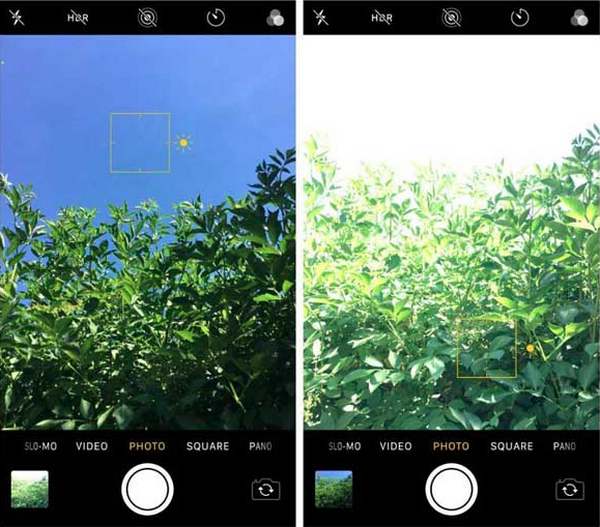
חלק 2: השתמשו באפליקציית התמונות המוגדרת כברירת מחדל כדי להפוך סרטון לבהיר יותר באייפון.
כבר צילמתם את הסרטון שלכם, אבל הבנתם שהוא חשוך מדי? אל דאגה, אתם לא צריכים להוריד שום דבר מיוחד - אתם יכולים ללמוד איך להבהיר סרטון ב-iMovie באייפון, שיש לו כלי עריכה סופר שימושי שמאפשר לכם לתקן את הבהירות בכמה לחיצות. זה אידיאלי לכל מי ששואל איך להבהיר סרטון באייפון אחרי ההקלטה, וזוהי אחת השיטות הפשוטות ביותר ללמוד איך להבהיר סרטון כהה באייפון בלי להוציא שקל או להיות גורו טכנולוגיה.
תכונות מפתח
• כלי עריכה מובנים לבהירות, חשיפה, ניגודיות ועוד
• תצוגה מקדימה מיידית בזמן עריכה
• אין צורך בהתקנת אפליקציה
• עריכות שאינן הרסניות (ניתן לבטל בכל עת)
צעדים פשוטים
1. לחצו על הסרטון שברצונכם לשנות לאחר הפעלת אפליקציית התמונות
2. לחצו על "עריכה" בפינה הימנית העליונה.
3. בחרו בסמל "כוונון" (החוגה), לאחר מכן הזיזו את מחווני הבהירות והחשיפה ימינה.
4. כאשר זה נראה טוב, לחץ על "סיום". השינוי יישמר, מכיוון שמדובר בעריכה של הסרטון שכבר נטען.
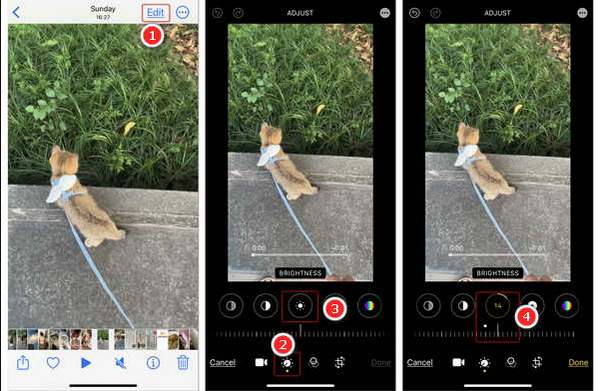
חלק 3: דרך מקצועית להאיר סרטוני אייפון ב-Windows/Mac
אם אתם רוצים לקחת את העניינים צעד אחד קדימה וללטש את סרטוני האייפון שלכם, 4Easysoft Total Video Converter הוא כלי פנטסטי לשימוש במחשב Windows או Mac שלכם. עורך וידאו הכל-באחד זה אינו מיועד רק להמרת קבצים - הוא נותן לכם שליטה מלאה על בהירות, ניגודיות, רוויה ועוד, מה שהופך אותו לאופציה נהדרת אם אתם שואפים לתוצאות ברמה מקצועית. זה שימושי במיוחד אם אתם רציניים לגבי איכות וידאו ורוצים יותר ממה שהאייפון שלכם מציע. בין אם אתם מתקנים תאורה לקויה או מתכוננים, אתם יכולים ליצור תוכן למדיה חברתית. כלי זה מסביר כיצד להגביר את בהירות הסרטון באייפון על ידי עריכה מקצועית שלו במחשב. זה גם עוזר אם אינכם בטוחים לגבי התאמת בהירות הסרטון באייפון ורוצים להפוך אותו לבהיר יותר.

כלי תיקון בהירות, ניגודיות וצבע מתקדמים להבהרת סרטון כהה.
תמיכה במספר רב של פורמטי וידאו/אודיו לאייפון, כולל MOV, M4A ועוד.
תצוגה מקדימה מובנית לצפייה בשינויים תוך כדי תנועה ולהבטחת תוצאות טובות לפני הייצוא.
עריכה אצווה להארת סרטונים מרובים בו זמנית באיכות גבוהה.
100% Secure
100% Secure
שלב 1העבירו את הסרטון שלכם מהאייפון שלכם למחשב Windows או Mac. הפעילו את 4Easysoft Total Video Converter וייבאו את קובץ הווידאו על ידי לחיצה על "הוסף".

שלב 2לחצו על כפתור "עריכה" ובחרו "אפקט וסינון". כוונו את מחוון הבהירות ל... להבהיר סרטון באייפון עד שזה נראה בדיוק כמו שצריך.

שלב 3בחרו את הפורמט והרזולוציה הרצויים. לחצו על "אישור" ולאחר מכן ייצואו את הסרטון המואר החדש.

חלק 4: 3 אפליקציות חזקות יותר להבהרת סרטון כהה באייפון
InShot
אם אתם רוצים דרך פשוטה וללא קשיים להוסיף בהירות לסרטונים שלכם בלי יותר מדי עקומת למידה, InShot היא אופציה מוצקה. היא ידידותית מאוד למתחילים, מה שהופך אותה לבחירה מצוינת עבור משתמשים לא תכופים או משתמשים שרוצים לערוך סרטוני מדיה חברתית.
תכונות מפתח
• מחווני בהירות, ניגודיות ורוויה
• תצוגה מקדימה בזמן אמת בזמן עריכה
• המון פילטרים, אפקטים ומעברים
• מעולה לסרטונים מהירים בטיקטוק או באינסטגרם
צעדים פשוטים
1. פתחו את InShot וייבאו את הסרטון שלכם. לחצו על "התאם" ובחרו "בהירות".
2. החלק את האור כדי להגביר את הבהירות.
3. הקישו על סימן הווי, לאחר מכן ייצואו את הסרטון.
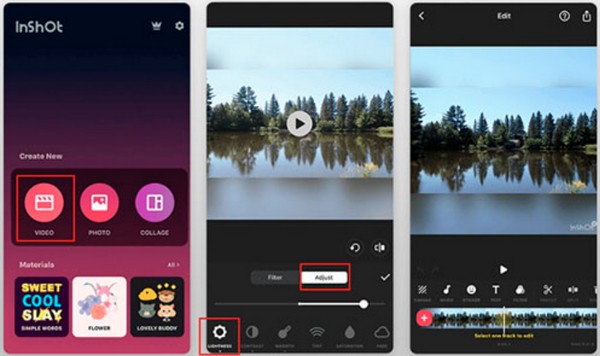
קפיצת וידאו
אם אתם רוצים לקחת את הדברים לשלב הבא ולקבל שליטה יצירתית רבה יותר בעת הפיכת סרטון כהה לבהיר יותר, Videoleap היא הפתרון. היא כוללת עריכה מבוססת שכבות וכלים מתקדמים, מה שהופך אותה לאידיאלית עבור אלו שאוהבים ליצור עריכות קולנועיות או אמנותיות.
תכונות מפתח
• בקרות מתקדמות של בהירות וחשיפה
• עריכת ציר זמן שכבתית
• פילטרים ואפקטים ברמה מקצועית
• כלי אנימציה של פריימים מרכזיים
צעדים פשוטים
1. פתחו את Videoleap וייבאו את הסרטון שלכם.
2. הקש על "כוונן" והגבר את הבהירות.
3. כוונון עדין באמצעות מחווני ניגודיות וחשיפה.
4. הקישו על "ייצוא" כדי לשמור את הסרטון.
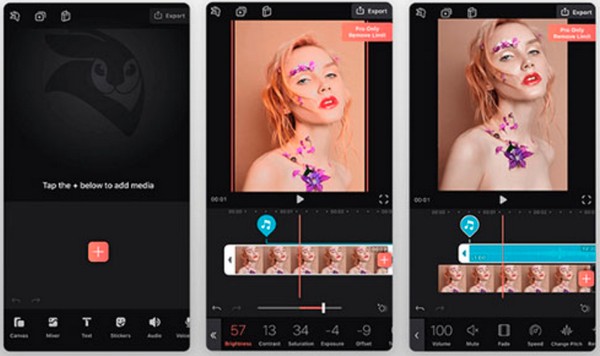
אדובי פרמייר ראש
רוצה להתקרב לעריכת וידאו מקצועית ככל האפשר - באייפון שלך? אדובי פרמייר ראש מביא כלים ניידים באיכות מחשב שולחני המאפשרים סנכרון פרויקטים בין מכשירים. זה מועיל במיוחד לוולוגים ויוטיוברים כדי להאיר סרטון באייפון.
תכונות מפתח
• עריכה מדויקת עם תצוגת ציר זמן
• בהירות, צללים, נקודות אור ובקרת חשיפה
• סנכרון פרויקטים בין טלפון, טאבלט ומחשב שולחני
• תבניות מובנות וגרפיקה בתנועה
צעדים פשוטים
1. פתחו את Premiere Rush והוסיפו את פרויקט הווידאו שלכם.
2. הקישו על "צבע" ובחרו בכרטיסייה "עריכה".
3. כוונן את הבהירות, החשיפה והניגודיות.
4. הקישו על "שתף" כדי לייצא את הסרטון המואר שלכם.
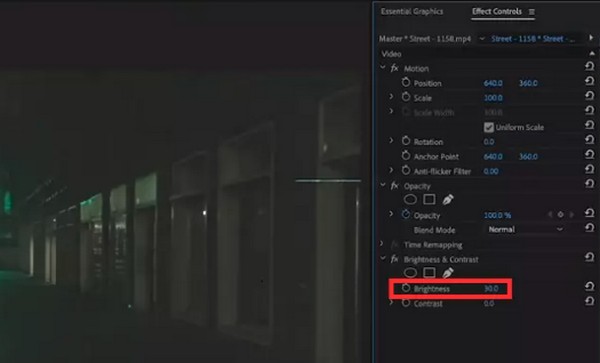
סיכום
הבהרת סרטון באייפון יכולה להיות פשוטה בעזרת כלים מובנים כמו אפליקציית המצלמה והתמונות, או יצירתית יותר עם אפליקציות כמו InShot, Videoleap ו-Adobe Premiere Rush. אבל אם אתם מחפשים את התוצאות החזקות והיעילות ביותר, 4Easysoft Total Video Converter הוא האפשרות מספר אחת. עם בקרות בהירות מתוחכמות, מערכת עריכת אצווה ואיכות פלט יוצאת דופן, זהו הכלי הגמיש והיעיל ביותר שתמצאו. זהו הכלי אם אתם רק מתחילים או שואפים להיות עורכי וידאו מקצועיים. אם אתם רציניים לגבי שליטה כיצד להבהיר סרטון באייפון, 4Easysoft שווה לנסות.
100% Secure
100% Secure


